ai怎么给动物的耳朵尖角绘制阴影?
我们在进行各类图片的绘制时,经常会用到很多的特殊形状,其中尖角是一个非常常用的形状,在进人物绘制时,尤其是一些动漫或者恶魔形象绘制时,尖角是一个非常大众的表现手段,尖角的绘制十分简单,但是尖角属于三维事物,因此会有一定的阴影效果,下面我们就来看看如何绘制尖角的阴影。
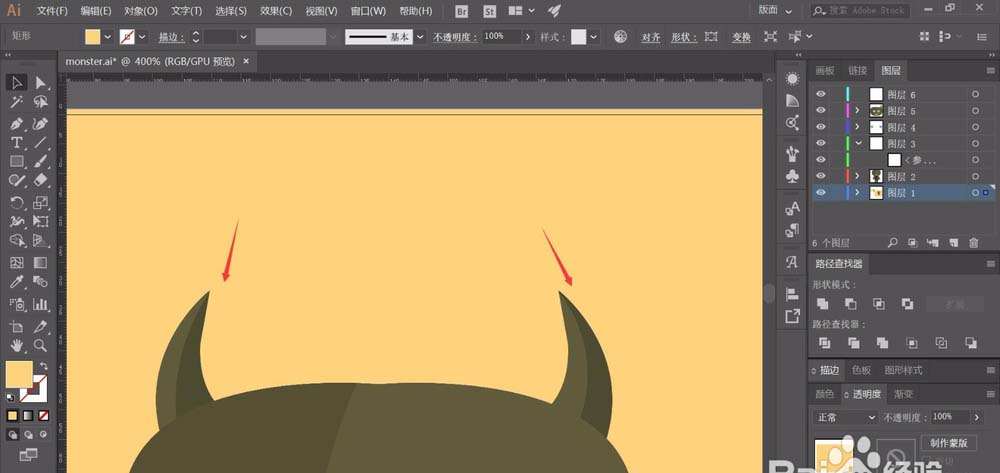
1、首先,我们打开我们需要添加阴影的图形,可以看到是两个头部的恶魔角,我们需要对其进行阴影的增添,首先我们需要新建一个图层进行阴影画面的放置,将新建图层放置头部图层下方。
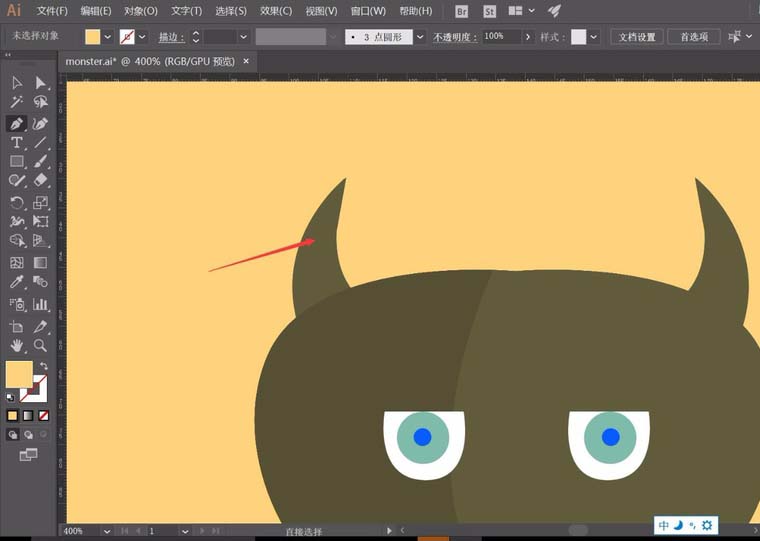
2、选中尖角的部位,按下“Ctrl+C”进行复制,之后再按下“Ctrl+F”,将复制的图层粘贴到图层的上方,形成两个重叠的尖角图层。
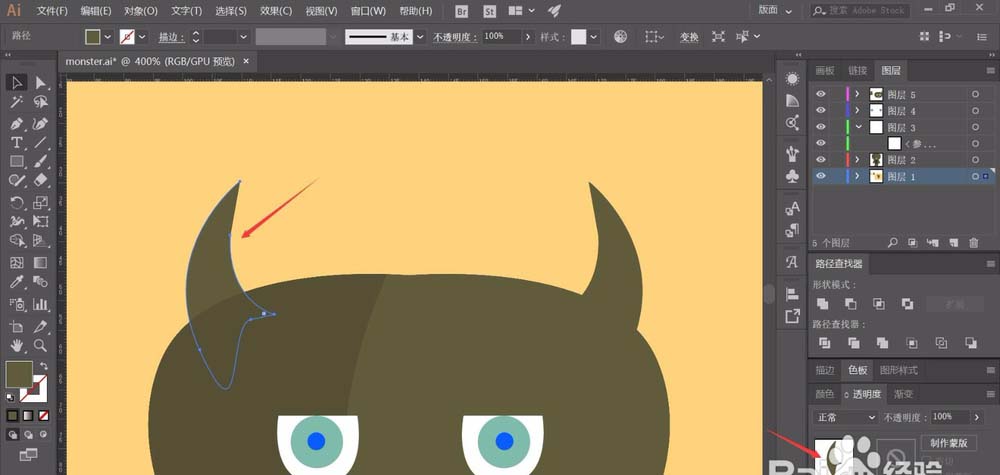
3、在复制的上部尖角图层,使用颜色填充进行黑色的填充颜色,将整个尖角的上部图层填充上黑色,作为阴影区域,随后我们需要裁剪去掉不需要的区域。
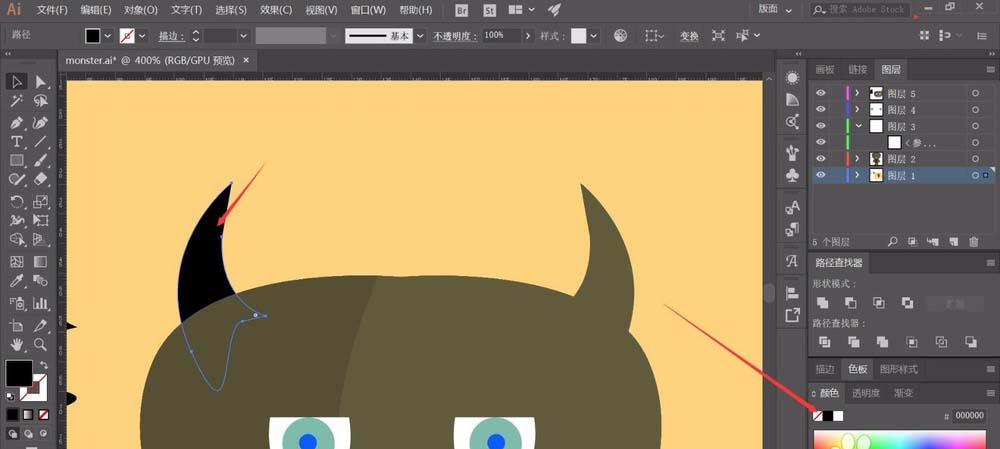
4、为了绘制对应的阴影区域和无阴影区域,我们在illustrator的左侧工具栏中,选择钢笔工具,钢笔工具可以很好的帮助我们绘制一定的特殊的形状。

5、由于我们的图形尖角是一个使用钢笔工具绘制的图形, 因此我们在绘制阴影分区的时候,钢笔的起点不能够在尖角的关键点上,否则会导致图形的重合,导致无法有效分区。
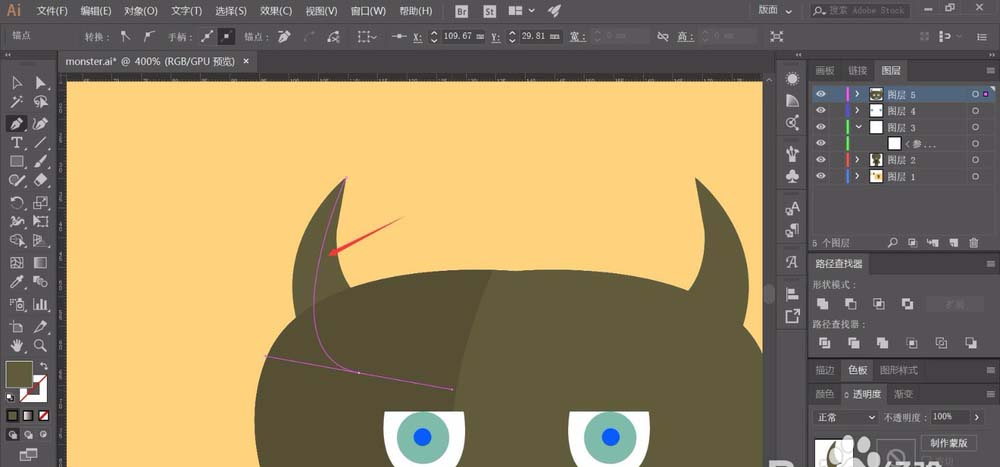
6、在尖角的中部绘制一个分解线之后,我们在不需要阴影处理的位置方向,扩充黑色钢笔工具绘制的区域,形成一片区域,此片区域只包括尖角中不需要增加阴影的区域。

7、随后,我们在右侧的illustrator路径查找器的设置中,选择“减去顶层”,这样就可以去除掉尖角图层上的特定区域的黑色,从而区分出阴影区域和非阴影区域。

8、随后,我们选择留下的黑色区域,在illustrator右侧的透明度调整窗口中,将图形的不透明度调低,系统默认为100%,我们将其调整到20%左右即可达到阴影效果。
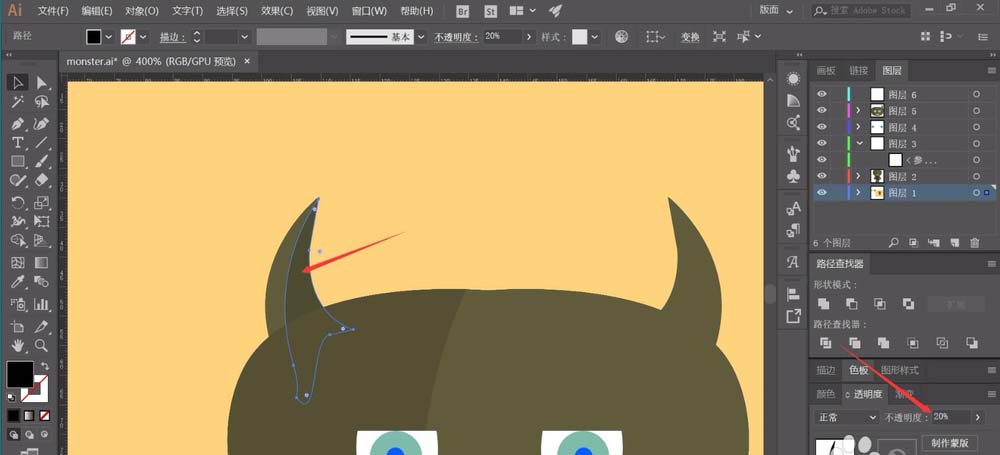
9、随后我们使用同样的方法进行另一个尖角的绘制,进行图层的复制和粘贴,调整图层颜色填充,随后使用钢笔工具绘制阴影边界,进行路径查找器的处理,两只角的绘制方式相同。
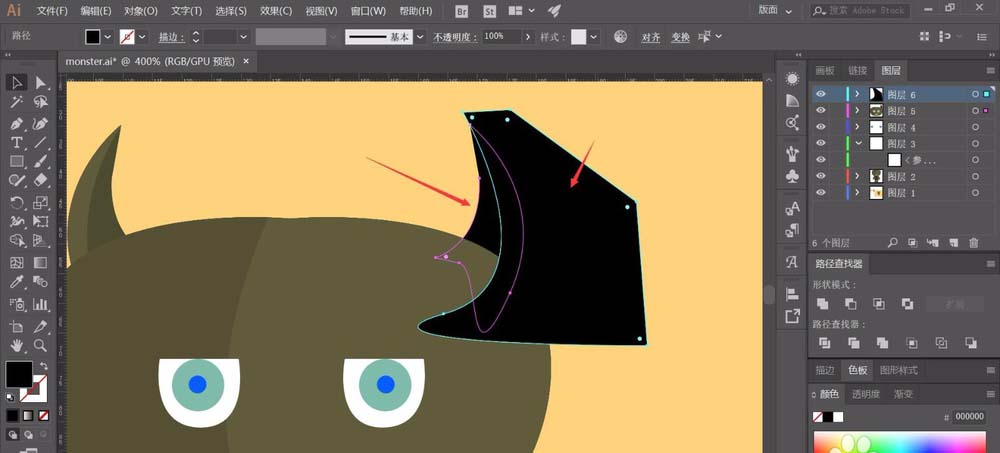
10、依旧是选中阴影区域的黑色图层,调整不透明度,注意两只尖角的绘制阴影,不透明度基本都是相同的,这样可以让整体更加对称和美观,也可以适当修改两边的不透明度。

11、由于我们默认光线的照射方向不变,因此我们绘制的阴影效果基本都是一边阴影,两只角的阴影区域,应该在相同的方向,这样能够体现出光线效果,以及提高真实感。
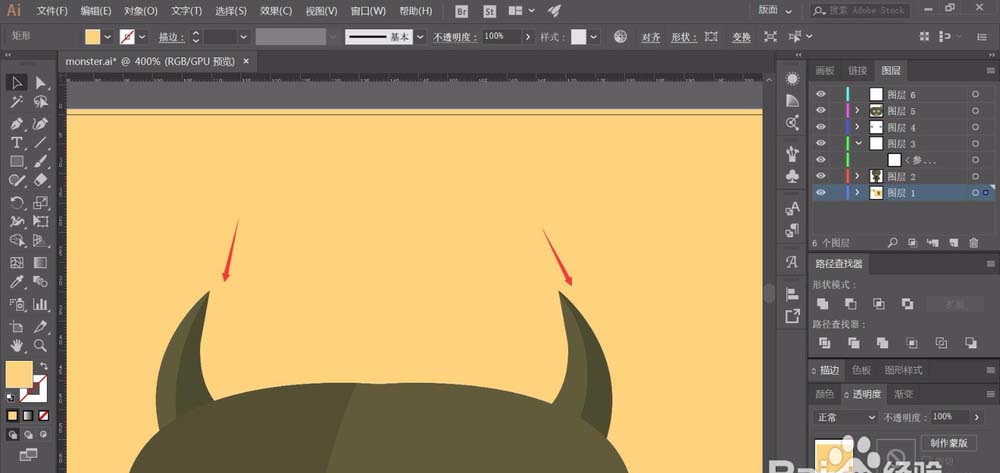
相关推荐:
相关文章
 这篇教程是向脚本之家的朋友分享AI制作阴影渐变的字体方法,教程制作出来的阴影渐变效果非常不错,难度不是很大,值得大家学习,希望能对大家有所帮助2017-02-19
这篇教程是向脚本之家的朋友分享AI制作阴影渐变的字体方法,教程制作出来的阴影渐变效果非常不错,难度不是很大,值得大家学习,希望能对大家有所帮助2017-02-19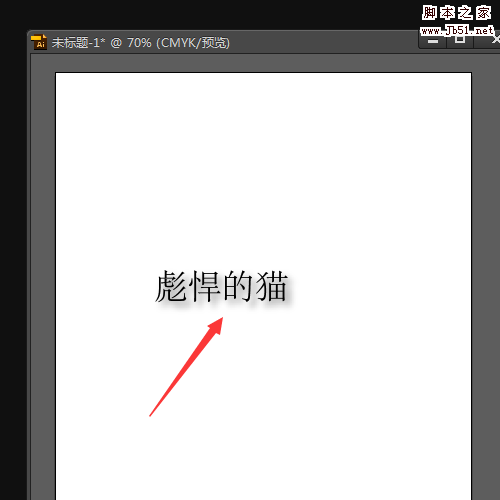 ai怎么给图形添加阴影?ai中想给图形添加阴影,该怎么添加呢?下面我们就来看看ai阴影的添加方法,很简单,下面我们就来看看详细的教程,需要的朋友可以参考下2017-01-22
ai怎么给图形添加阴影?ai中想给图形添加阴影,该怎么添加呢?下面我们就来看看ai阴影的添加方法,很简单,下面我们就来看看详细的教程,需要的朋友可以参考下2017-01-22 这篇教程是向脚本之家的朋友分享AI打造文字长阴影特效方法,教程比较基础,适合新手来学习,推荐到脚本之家,喜欢的朋友分享,来看看吧2017-01-16
这篇教程是向脚本之家的朋友分享AI打造文字长阴影特效方法,教程比较基础,适合新手来学习,推荐到脚本之家,喜欢的朋友分享,来看看吧2017-01-16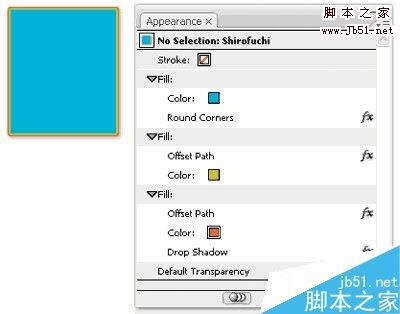 除了可以使用绘图工具制作一些图形,我们也可以好好利用ai软件的“拼合透明度”功能来制作一些特殊的图形,下面小编为大家分享AI如何添加透明阴影和图形样式,不会的朋友可2016-12-05
除了可以使用绘图工具制作一些图形,我们也可以好好利用ai软件的“拼合透明度”功能来制作一些特殊的图形,下面小编为大家分享AI如何添加透明阴影和图形样式,不会的朋友可2016-12-05- ai如何去除阴影效果?ai的图形中有阴影效果,想将阴影去掉,该怎么去呢?下面我们就来看看ai删除图形中阴影的详细教程,很简单,需要的朋友可以参考下2016-11-03
- 这篇教程是向脚本之家的朋友介绍AI简单绘制标志里的阴影效果方法,教程制作出来的效果很不错,教程难度中等,很适合新手来嘘嘘,推荐到脚本之家,大家一起来学习吧2015-11-14
- 今天为大家带来在AI中制作各种阴影或者投影的一些小技巧教程,教程属于入门教程,适合新手学习,推荐过来,喜欢的朋友一起来学习吧2014-09-18
- 本教程是向大家介绍利用AI制作文字长阴影效果,制作出来的效果非常酷,教程难度不是很大,作者把内容介绍地也很详细,转发过来,喜欢的朋友可以过来学习一下2014-07-28
Illustator制作网页超酷的长阴影效果 两种AI制作方法介绍
本教程将向大家介绍如何利用Illustator制作网页超酷的长阴影效果过程,本教程向大家介绍两种制作方法,一种使用路径寻找器 ,另一种使用混合选项。教程很实用,希望对大家2014-07-07AI基础教程:用Illustrator快速方便地创建内阴影效果
本教程是向大家介绍如何在AI中快速方便地创建内阴影效果,教程介绍地比较详细,希望能通过本教程大家可以掌握Ai这方面的知识,2014-06-27




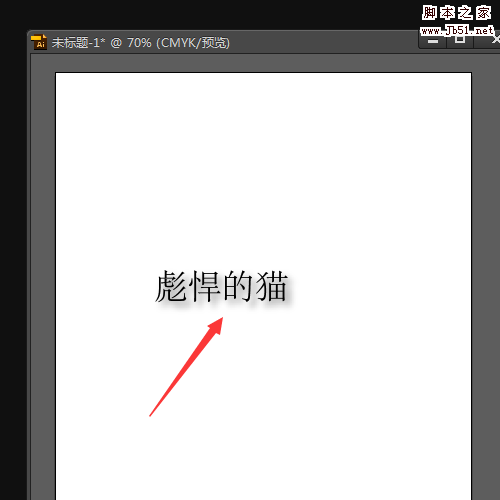

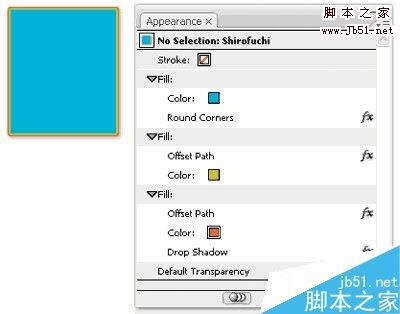
最新评论